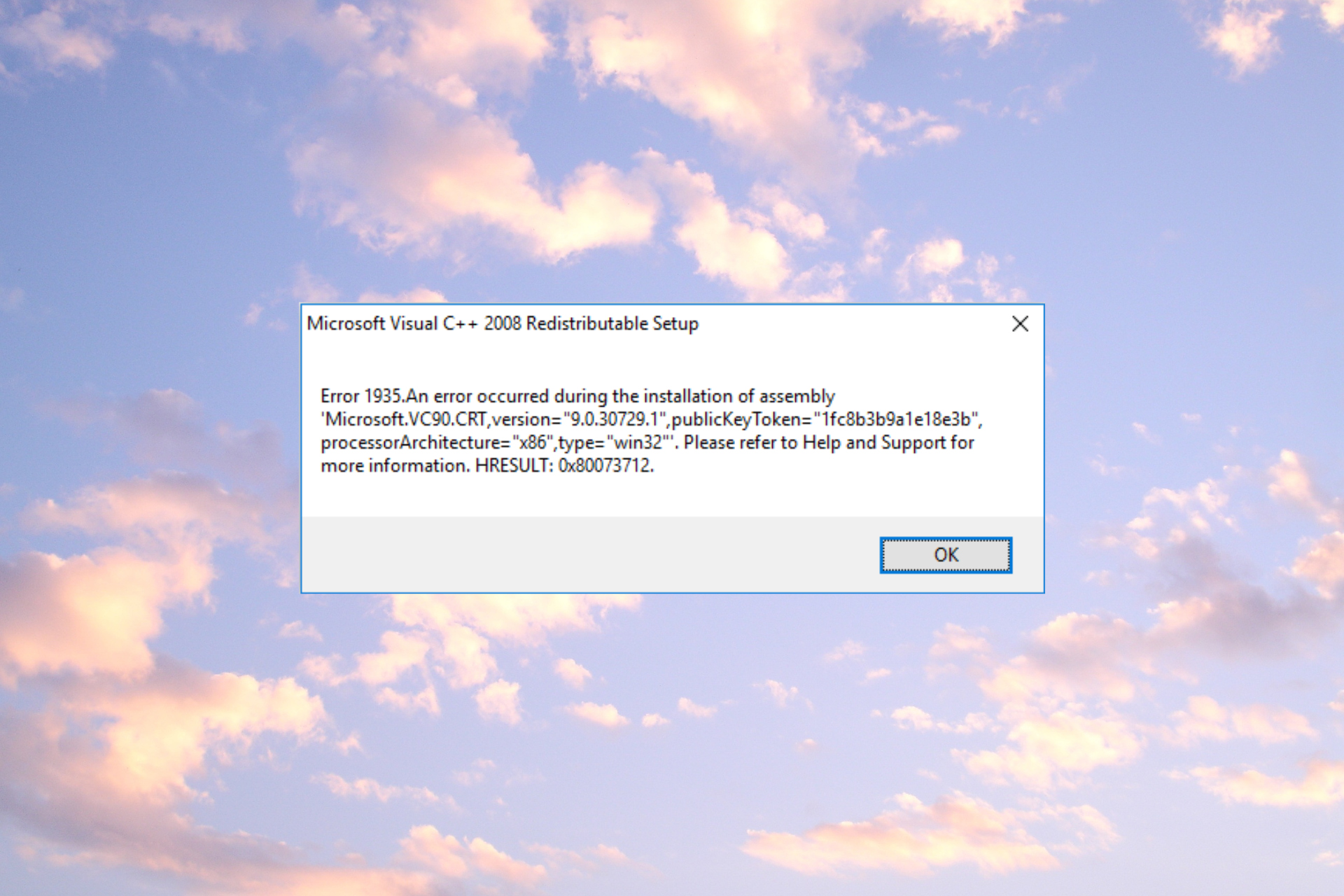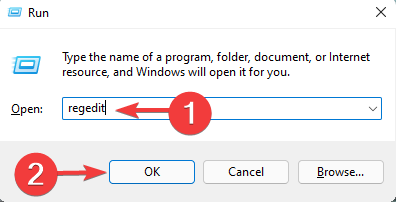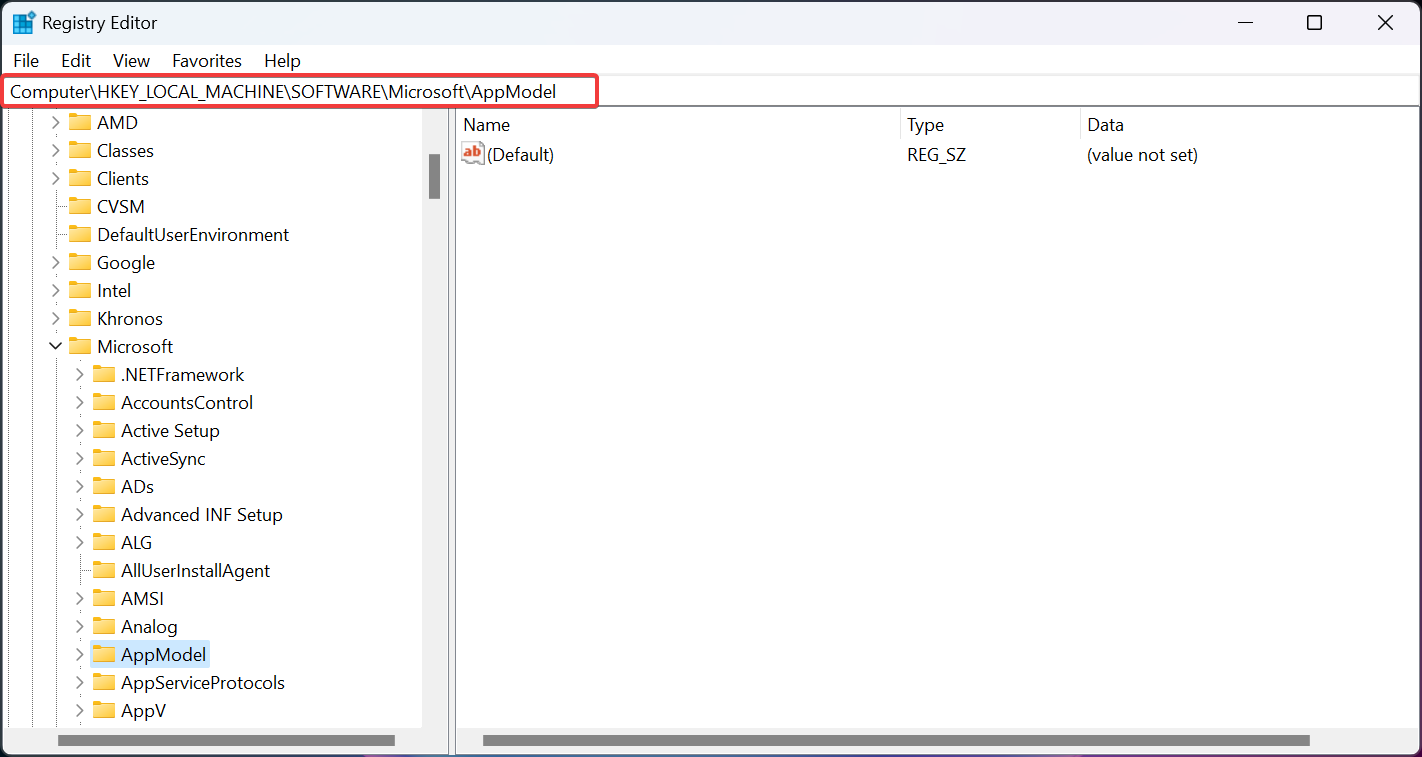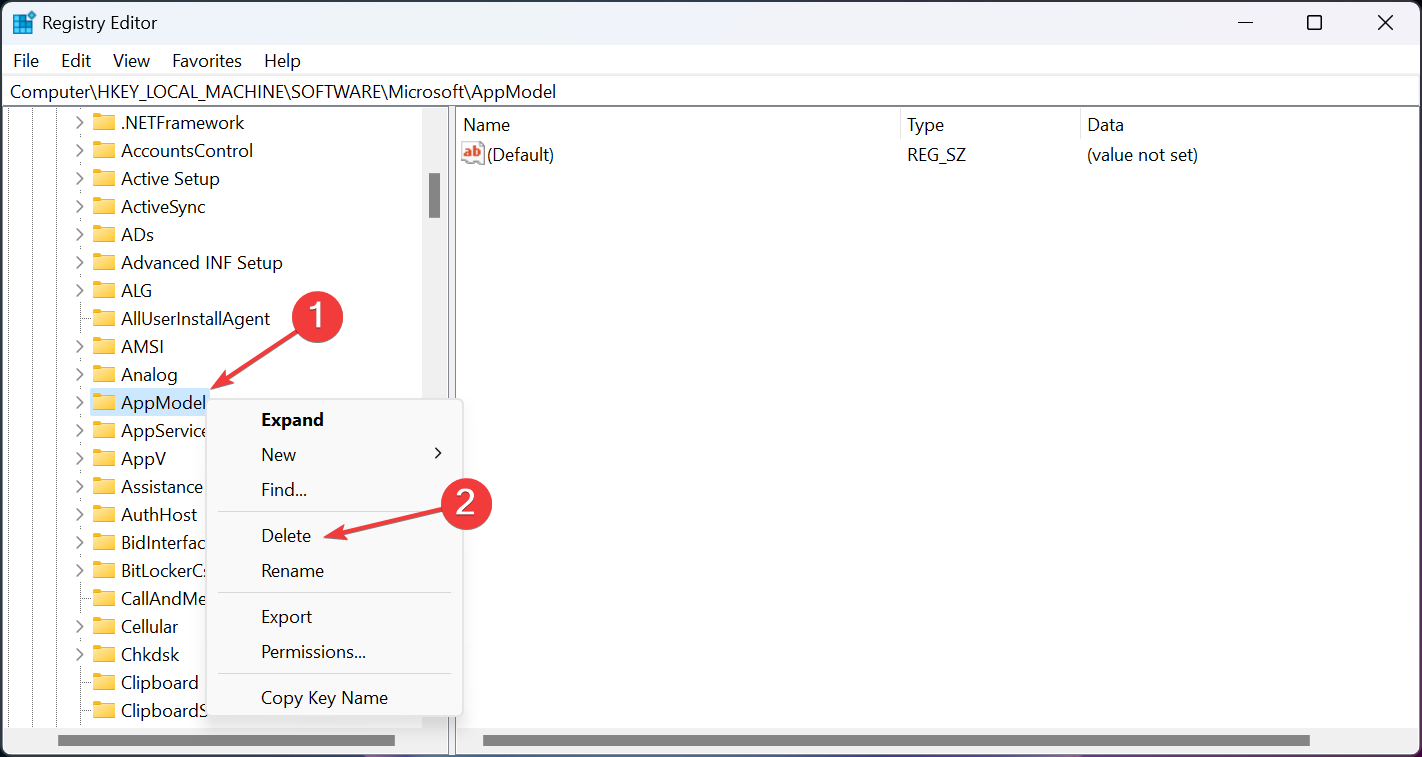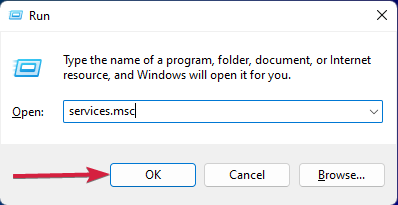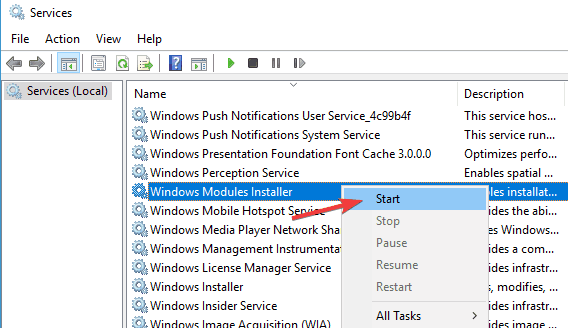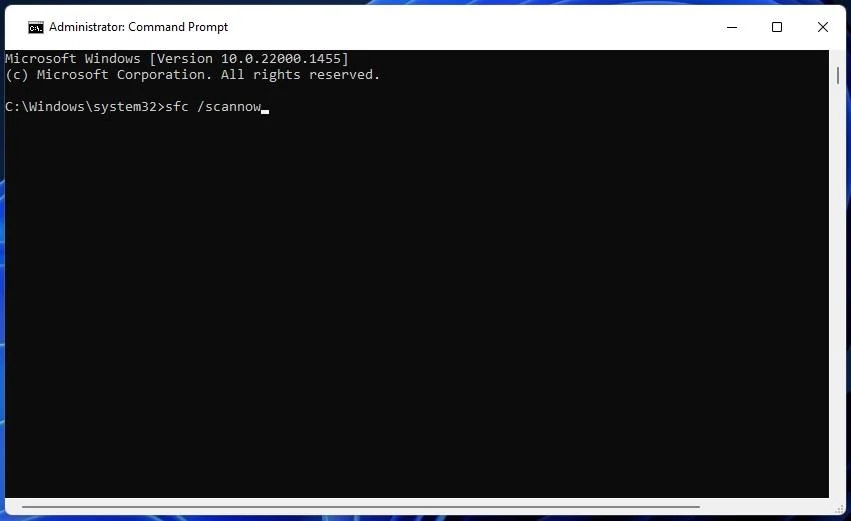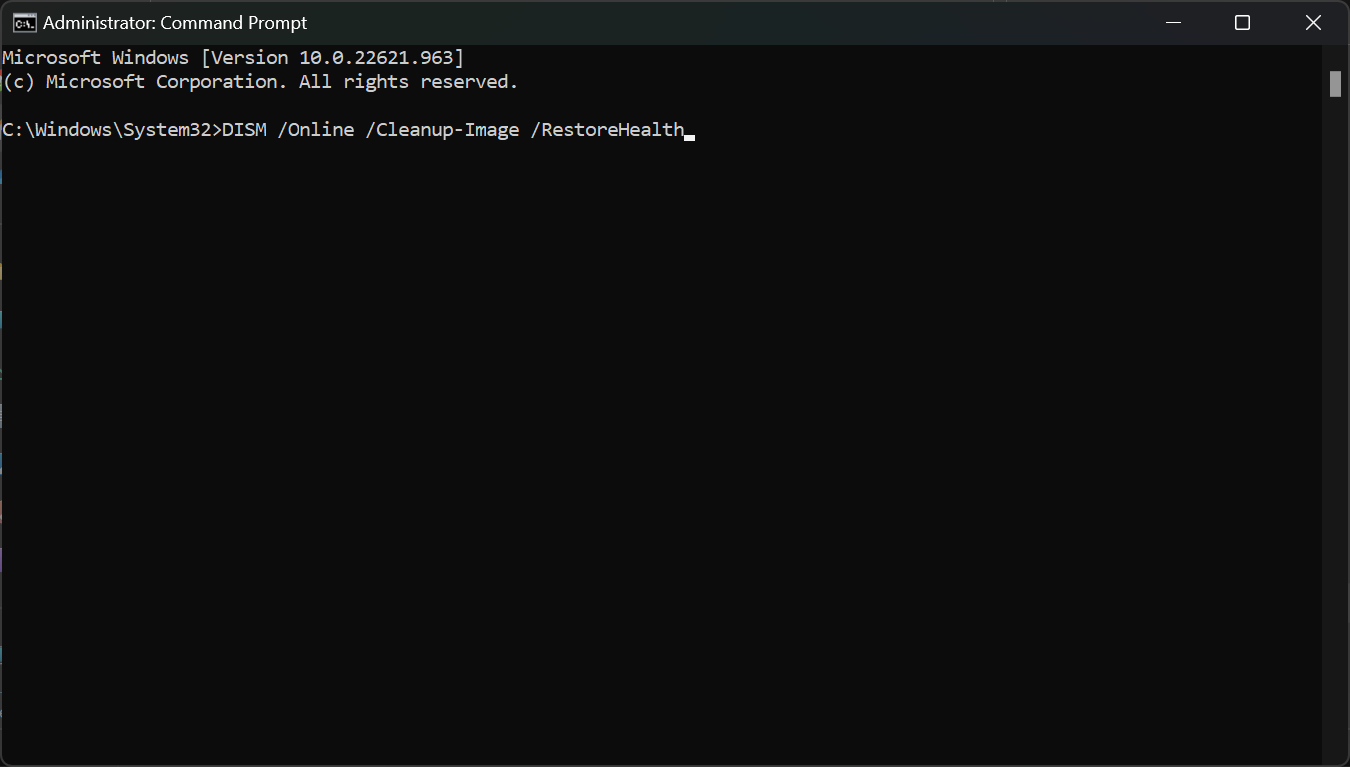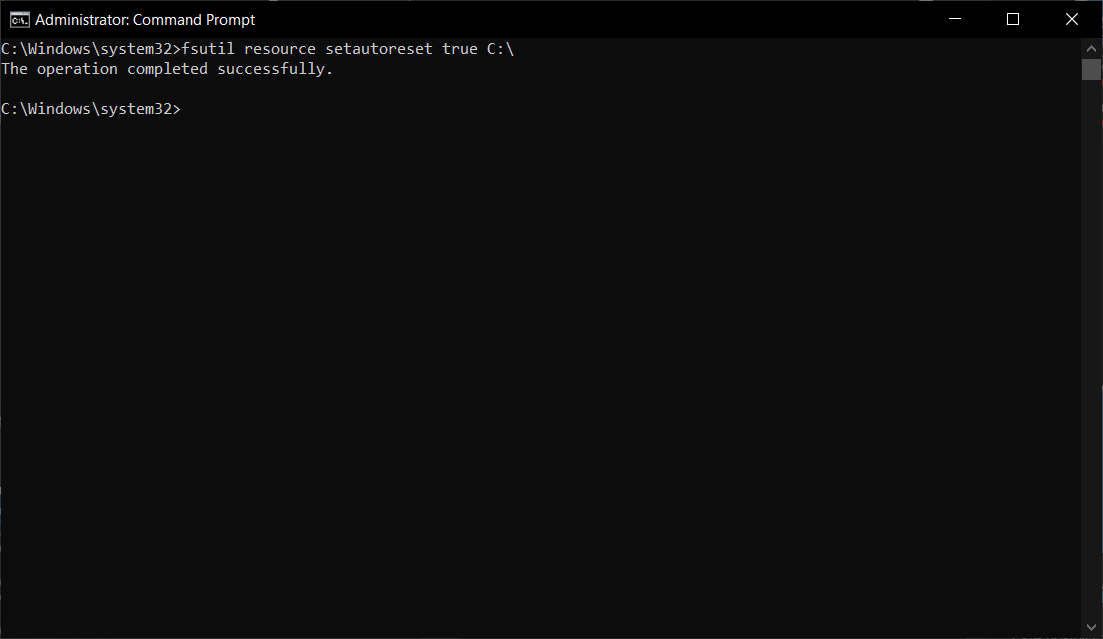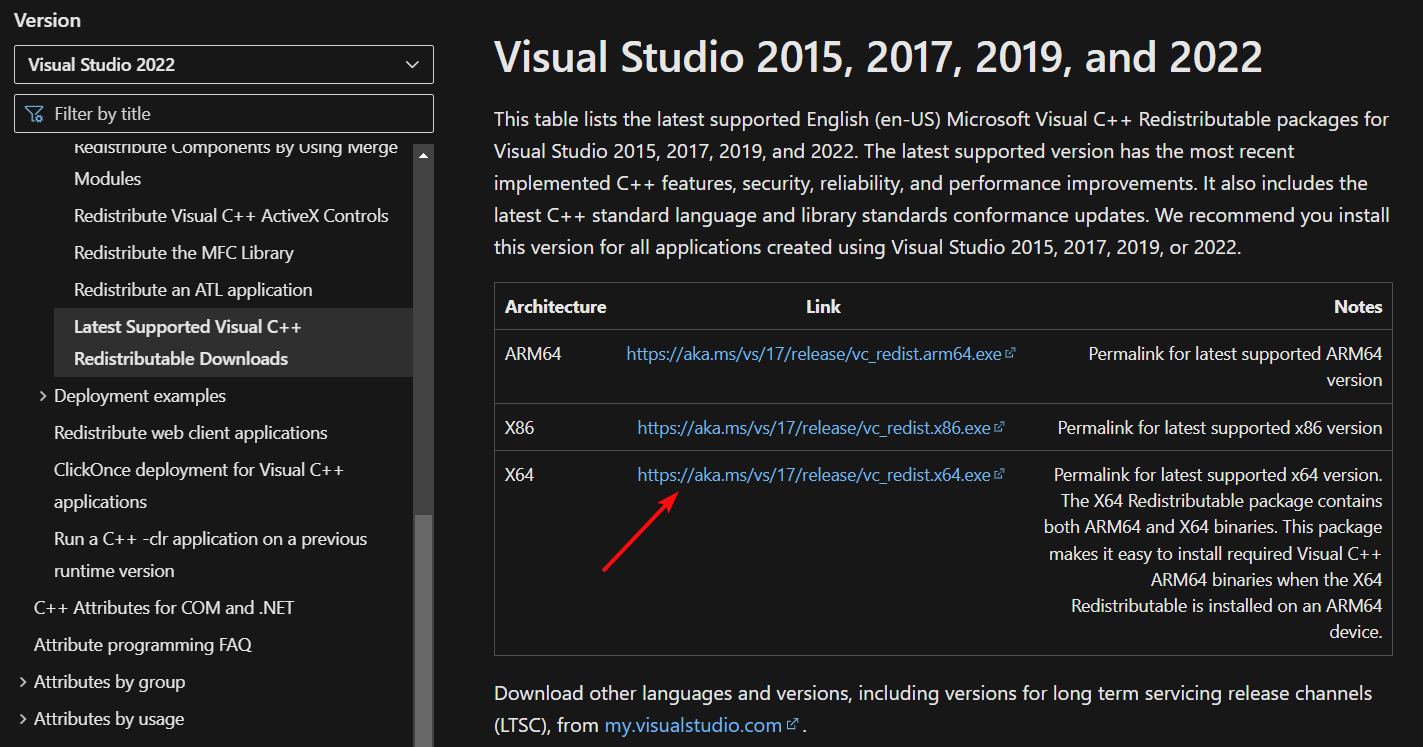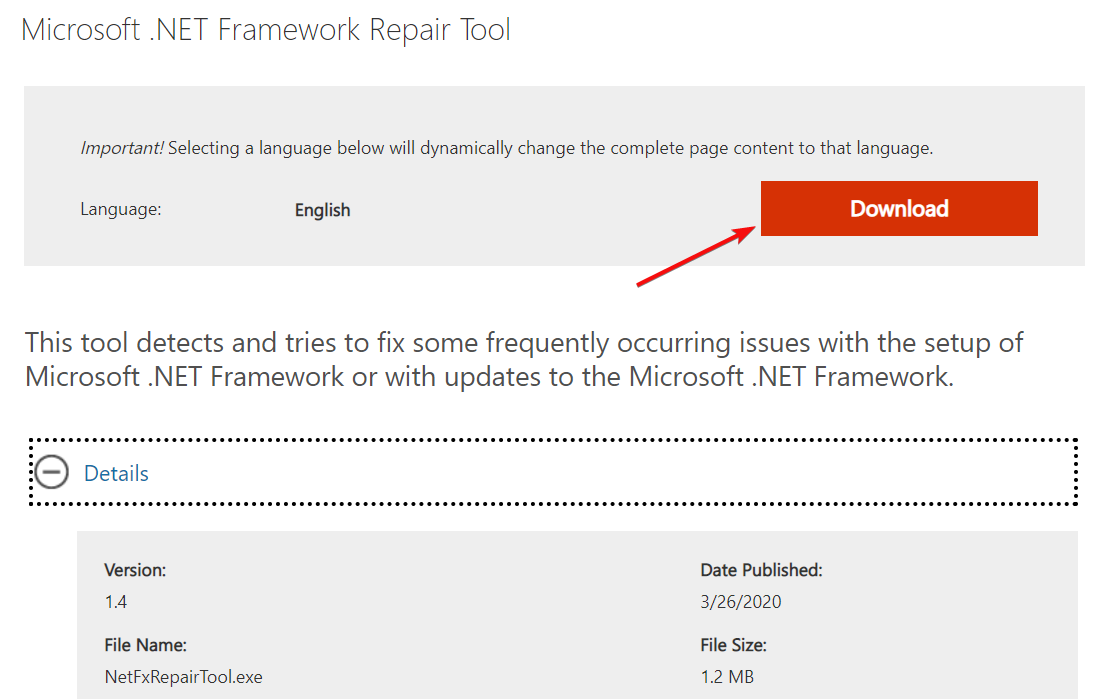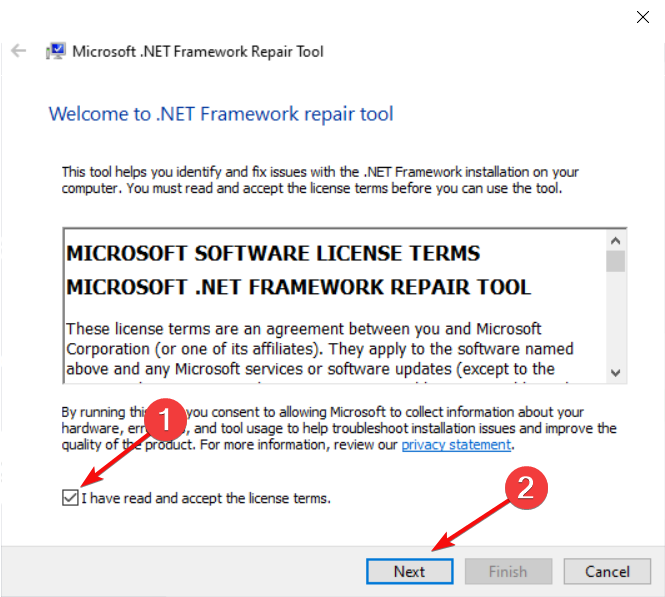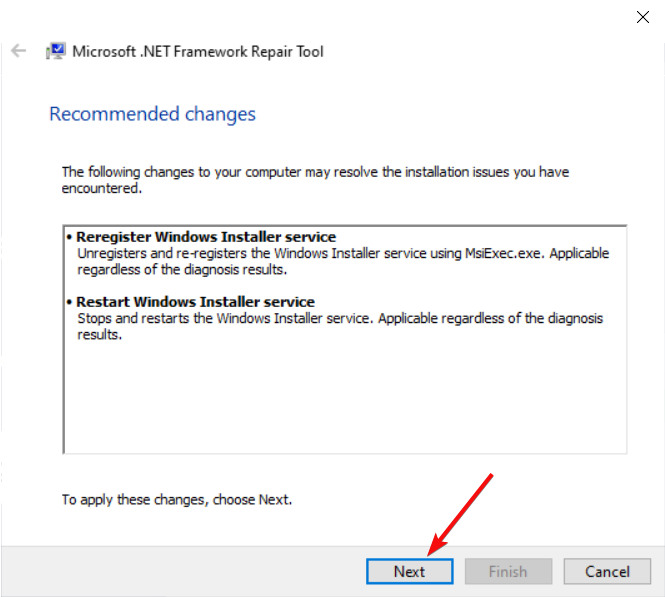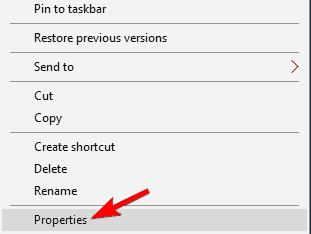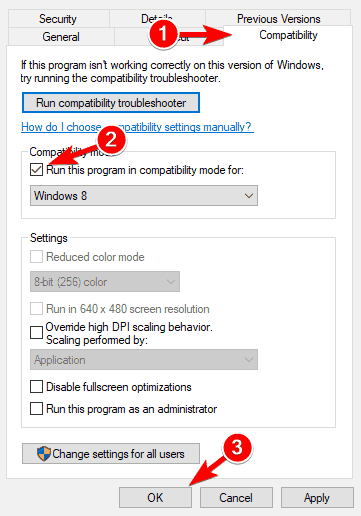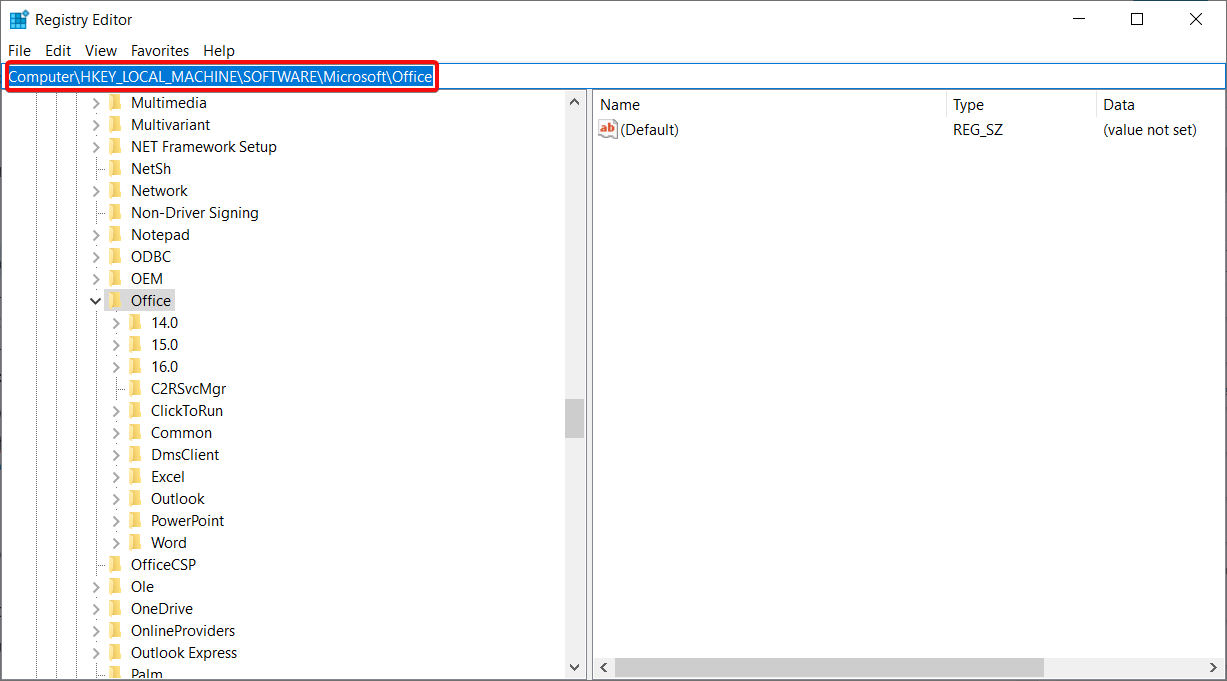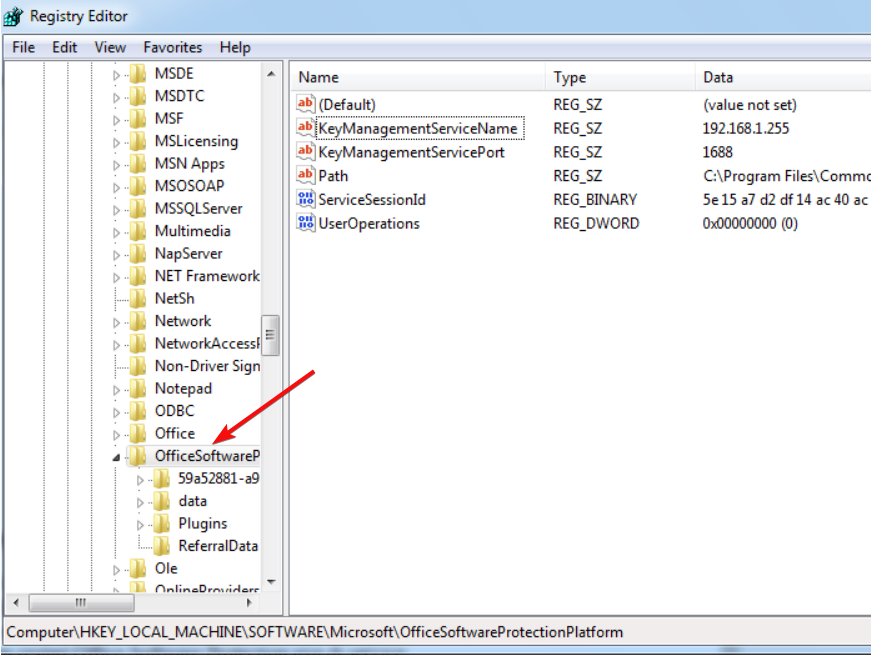Существует множество различных нюансов в процессе обновления операционной системы и какого-либо иного программного обеспечения. Принятие во внимание таких нюансов обязательно для того, чтобы фактический результат обновления или ручного перехода на более новую версию программного продукта прошёл «безболезненно» как для самой программы, так и для операционной системы в целом. Пакет прикладного программного обеспечения от компании «Microsoft» уже почти два десятилетия удерживает пользовательский интерес на недосягаемом для конкурентов уровне. Большая часть пользовательского сегмента «перекочевала» на современные версии офисного пакета, ещё с версии 2003 года, где для работы достаточно было пакета обновлений 1 и Windows XP (SP1). Последующий выход новых версий операционных систем, а, следовательно, и версий «Microsoft Office» достаточно часто сопровождался возникновением некоторых проблем с обновлением программного продукта с версии 2003 года на версию 2007 и 2010 годов. Об одной из таких ошибок и пойдёт речь в настоящей статье.
Причины и решение
Итак, в рамках данной темы разбору подлежит ошибка с номером «1935», которая проявлялось ранее (сейчас она встречается в единичных случаях) при установке «Microsoft Office 2007» или версии 2010-ого года. В текстовом пояснении указывалось «Ошибка, проблема при установке, загрузке компонента сборки», и далее приводились коды события. Появление подобной ошибки нивелировало все попытки пользователей продолжить установку офисного пакета, что и так требовало значительного количества потраченного времени, а теперь ещё и вынуждало некоторых повторять эти действия многократно.
Если провести более детальное изучение проблемы, то в журнале событий можно найти сообщение о коде с номером KB926804, что, как указывается самой компанией Microsoft, является следствием некорректно работающей системной библиотеки «.NET Framework». Исходя из этого, действия по исправлению рассматриваемой проблемы выглядят следующим образом:
- Откройте «Пуск» и выберите папку «Служебные Windows».
- Перейдите в раздел «Панель управления» — «Программы и компоненты».
- В представленном списке найдите всё, что имеет в имени «.NET Framework».
- Удалите каждый из найденных вариантов.
Далее потребуется посетить официальный сайт Microsoft для скачивания последней версии системной библиотеки — https://www.microsoft.com/ru-RU/download/details.aspx?id=55167. Установите библиотеку «.NET Framework», используя онлайн или веб-установщик, и перезагрузите компьютер.
На этом основная и единственная причина рассматриваемой ошибки должна быть устранена. Дальнейшие действия заключаются в повторной установке офисного пакета. Стоит отметить, что для подстраховки следует на время инсталляции отключить всё антивирусное программное обеспечение и активное интернет-соединение. Статистически подмечено, что данные манипуляции также помогают предотвратить возникновение ошибки с номером «1935».
Error 1935 occurs when you’re trying to install third-party apps
by Madalina Dinita
Madalina has been a Windows fan ever since she got her hands on her first Windows XP computer. She is interested in all things technology, especially emerging technologies… read more
Updated on
- Error 1935 occurs while trying to run or install certain apps from Microsoft and Adobe.
- Check your antivirus, as it can interfere with your system and prevent you from running or installing apps.
- Make sure the Windows Modules Installer service is enabled to fix this problem.
Error 1935 is a frequent error message on all Windows versions when installing third-party apps, programs, and games. Most often, you get error 1935 when you try to install Microsoft Office some of our readers also reported the error 1935 on Adobe products.
What is a Windows 1935 error?
Error 1935 is a problem with the Microsoft Installer that is directly connected to the permissions required during software installation. You don’t have the right permissions to install it, or some other software is blocking it.
Here are some other important causes why you can get the Microsoft Office error 1935 on Windows 10 or 11:
- Services are not started – If the Microsoft Installer services are not working or don’t start, you may get error 1935 in Office 2007 and related problems.
- Missing .NET Framework components – This problem occurs if you don’t have the necessary C++ Redistributables. However, you can download them from Microsoft’s website and install them manually, as shown in one of our solutions below.
- Software is blocking the installation – This issue can sometimes occur due to your antivirus; to fix it, it’s advised to disable its firewall or your entire antivirus.
- Assembly component problem – The installation of Office 2010 Error 1935 appears with the message An error occurred during the installation of the assembly component. Try to restart the PC and try the installation again.
Now that we know what can cause the error 1935, let’s fix the problem with the solutions below.
How can I fix error 1935?
Before getting into more complicated troubleshooting solutions, let’s try a few quick fixes that might solve the problem quickly:
- Restart your PC and retry the installation. As simple as it may seem, it worked for a lot of our readers.
- Disable your third-party antivirus temporarily and try to install the software. If that was the problem, try a better antivirus that won’t interfere with running your software.
- Make sure to install all pending OS updates.
- If your PC is running inside an organization network, get administrator privileges to install the app.
If you still get the error 1935 while installing the software, perform the solutions below to fix it.
1. Delect the AppModel subkey
NOTE
We recommend backing up the Registry before performing this solution, just in case something goes wrong.
- Press the Windows key + R to start the Run console, type regedit, and press Enter or hit OK.
- Navigate to the following path in the Registry Editor:
HKEY_LOCAL_MACHINE\SOFTWARE\Microsoft\AppModel - Right-click on the AppModel subkey and select Delete from the menu.
- Click Yes to confirm the action, restart your PC and retry the installation.
After deleting the AppModel subkey, you should be able to install Microsoft Office without any issues.
If something goes wrong, learn how to fix the Registry on Windows 11 in just a few steps.
2. Make sure that Windows Modules Installer service is running
- Press Windows key + R, type services.msc and press Enter or click OK.
- When Services window opens, locate Windows Modules Installer and right-click it. Choose Start from the menu.
After starting the service, try to install the problematic application once again and check if the problem is resolved. Another service that can cause this issue is Trustedinstaller Service, so be sure to enable it as well.
3. Perform SFC and DISM scans
- Click the Start button, type cmd and select Run as administrator from the results.
- Type or paste the following command and press Enter to run it:
sfc /scannow - After it completes the scanning, type the following command and press Enter to run it:
DISM /Online /Cleanup-Image /RestoreHealth - DISM scan will now start and take about 20 minutes or more to complete.
Once the SFC and DISM scans are completed, check if the problem is resolved. If you want, you can repeat the SFC scan and check if that helps.
4. Repair the Transaction support using Command Prompt
- Click the Windows button, type cmd, and select Run as administrator from the results.
- Type the following command and press Enter to run it (where C is the drive where Windows is installed):
fsutil resource setautoreset true C:\ - You will receive a message that the operation was successful. Restart the system.
First of all, it is good to know that if you receive a 1935 error when you try to install software, this means that the Windows file system transaction is corrupted.
5. Install Visual C++ Redistributables
- Launch your preferred browser and go to the Microsoft Redistributables download page.
- Click on the right link to download the right version of Visual C++ for your system.
- Once the package is downloaded, install the software on your PC, then retry installing the software that previously returned the error 1935.
According to some of our readers, error 1935 can appear if Visual C++ Redistributables aren’t installed on your PC. To fix this problem, it’s advised that you install the missing components manually.
Keep in mind that there are several versions of Visual C++ Redistributables available, and in order to fix the problem, you’ll need to install the correct version.
If you don’t know which version you need to install, you can install the latest available version and check if that helps.
6. Repair the .NET Framework
- Launch your preferred browser and navigate to the .NET Framework Repair Tool download page.
- Click on the Download button to get the Microsoft .NET Framework Repair Tool.
- Double-click the executable file, accept the license terms, and hit Next.
- The tool will automatically run a test on your .NET Framework components and if there are any issues, it will recommend the required fixes. Hit Next to correct the problems.
- Click the Finish button after the fixes have been applied.
- Restart your PC and try to install the software that was failing before.
Our readers have reported that after repairing the .NET Framework components, they were able to install the software without receiving the error 1935.
Fortunately, Microsoft has a very small and efficient app called the .NET Framework Repair Tool that helps you repair .NET Framework easily so try it out.
If that doesn’t solve the problem, you can also download the latest .NET Framework and reinstall it. This will particularly fix error 1935 when installing Adobe Creative Suite 5.5, CS5, or CS4 applications.
7. Run the application in Compatibility mode
- Locate the problematic installer file, right-click it, and choose Properties from the menu.
- Now go to Compatibility tab and check Run this program in compatibility mode for. Select the desired version of Windows and click Apply and OK to save changes.
If you’re getting error 1935, you might be able to fix the problem simply by running the application in Compatibility mode.
If you’re not familiar, Compatibility mode is a special feature that optimizes older applications for newer versions of Windows.
Despite being designed for older applications, you can also use Compatibility mode for newer applications.
After setting the application to run in Compatibility Mode, the issue should be completely resolved.
8. Remove the OfficeSoftwareProtectioPlatform key
- Press the Windows + R key to open Run, type regedit, and press Enter to start Registry Editor.
- Navigate to the following key:
HKEY_LOCAL_MACHINE\SOFTWARE\Microsoft - Locate the OfficeSoftwareProtectionPlatform key and delete it.
After removing the key, restart your PC and check if the problem is still there.
League of Legends error code 1935 is one of the most common errors affecting players, and now you can fix it in less than 5 minutes thanks to the solution listed above.
We hope that our guide helped you fix the error 1935 and now you have managed to install the desired software.
You might also be interested in what to do if you can’t install Microsoft Office software on your PC.
For any other questions or possible solutions, we await your input in the comments section below.

Причины ошибки 1935
- Ошибка 1935 чаще всего появляется при установке программного обеспечения MS Office 2007 и MS Office 2010.
- Эта ошибка возникает в том случае, если на компьютере поврежден или отсутствует экземпляр Microsoft .NET Framework, необходимый для обработки различных файлов при установке MS Office.
- Поврежденная загрузка или неполная установка программного обеспечения Microsoft Office.
- Повреждение реестра Microsoft Office из-за недавнего изменения программного обеспечения (установка или удаление), связанного с Microsoft Office.
- Вирус или вредоносное ПО, которые повредили файл Windows.
- Другая программа злонамеренно или по ошибке удалила файлы, связанные с Microsoft Office.
Решение ошибки 1935
Общая очистка системы
Проблема может быть решена очень просто. Прежде всего рекомендуется очистить кешь компьютера и исправить все ошибки реестра можно воспользоваться программой CCleaner.
- Также можно попробовать восстановить систему:Нажмите на кнопку Начать.
- В строке поиска введите «Восстановление системы» и нажмите ENTER.
- Введите пароль администратора (при появлении запроса).
- Следуйте инструкциям Мастера для выбора точки восстановления.
Microsoft .NET Framework
Чтобы устранить ошибку 1935 надо восстановить либо переустановить Microsoft .NET Framework.
- Для восстановления Microsoft .NET Framework нажмите в левом нижнем углу экрана кнопку «Пуск», выберите в меню пункт «Панель управления» и с помощью двойного щелчка мышью откройте окно «Программы и компоненты». В открывшемся списке «Установленные программы» выберите элемент «Microsoft .NET Framework» и щелкните на кнопке «Удалить/Изменить». Нажмите сначала кнопку «Восстановить», а затем — кнопку «Далее».
- Если же платформу .NET Framework не удалось восстановить, необходимо удалить, а затем опять установить Microsoft .NET Framework. Последнюю версию .NET Framework всегда можно найти на сайте Microsoft.
- Установить .NET Framework 2.0 на Семерку не получится, т.к. он (версия 3.5.1) теперь встроен в операционку. Единственное доступное решение — переустановить .NET Framework через «Включение или отключение компонентов Windows». Переустановка скорее всего не решит вашей проблемы, но я все равно рекомендую это сделать (на всякий случай).
- NET Framework 4 — может помочь, но скорее всего все останется по-прежнему. А вот если у вас уже установлен .NET Framework 4, то вам как раз может помочь его удаление (есть такие отзывы в сети). Удалите из установленных программ «Microsoft .NET framework 4 extended» и затем «Microsoft .NET framework 4 Client Profile».
Еще один возможный вариант решения проблемы (взят также отсюда): установка Microsoft .NET Framework SDK v2.0. Скачать его можно здесь. На Семерку ставится без проблем.
- Если не помогло, можно попытаться воспользоваться специальной утилитой под названием Windows Install Clean Up. Она полностью удалит из системы уже установленные компоненты Office, выявит и устранит ошибки. Не помешает воспользоваться также программой CheckSUR. Она также проверит ОС, удалив наиболее критичные сбои и проблемы. Напоследок воспользуйтесь утилитой SFC, принцип действия которой схож с вышеописанными программами.
Инструкция по удалению компонента NET Framework с компьютера:
- Создайте временную папку на рабочем столе.\
- Посетите блог .NET Framework Cleanup Tool User’s Guide и скачайте файл dotnetfx_cleanup_tool.zip.
- При запросе системы выберите Открыть, а затем выберите Извлечь сейчас. Распакуйте файлы в созданную вами ранее папку.
- Найдите файл cleanup_tool.exe в этой папке и дважды щелкните его.
- В ответ на сообщение Вы действительно хотите выполнить .NET Framework Setup Cleanup Utility? нажмите кнопку Да.
- Нажмите кнопку Да, чтобы принять условия лицензионного соглашения.
- В окне Продукты для очистки выберите версию .NET Framework, которую вы хотите удалить.
- Примечание. Вы не можете удалять версии .NET Framework, являющиеся компонентами операционной системы Windows. Если вы используете Windows 7, вы не можете удалить .NET Framework версии 3.5 или более ранней. Если вы используете Windows Vista, вы не можете удалить .NET Framework версии 3.0 или более ранней. Если вы используете Windows XP, вы не можете удалить .NET Framework версии 2.0 или более ранней.
- Выберите Очистить сейчас.
- Один раз перезагрузите компьютер после удаления компонентов .NET Framework.
- Скачайте и установите по очереди следующие компоненты, в зависимости от вашей операционной системы:
.NET Framework 1.1 — только для Windows XP.
.NET Framework 1.1 SP1 — только для Windows XP.
.NET Framework 3.5 SP1 — для Windows XP, Windows Vista и Windows 7.
.NET Framework 4.0 — для Windows XP, Windows Vista и Windows 7.
- Перезагрузите компьютер и попробуйте заново установить
Обнавление системы Windows 7
Похоже, что в Windows 7 SP1 эта проблема решена. Если SP1 не установлен, настоятельно рекомендую установить. Однако, существует вероятность, что SP1 не установится. В этом случае необходимо воспользоваться System Update Readiness Tool. Скачать его для своей версии операционной системы можно здесь: KB947821.
Установщик модулей Windows
Заходим в «Службы» (для тех кто не знает: кликаем на «Моем компьютере» правой кнопкой мыши выбираем из выпадающего меню «Управление» открылось окно «Управление компьютером» далее кликаем «Службы и приложения», «Службы») находим службы «Установщик модулей Windows» и «Центр обновления Windows» двойным кликом открываем службы по очереди устанавливаем Тип загрузки: Вручную затем «Применить» и «Запустить» тоже самое проделываем со второй службой.
Возможные ошибки:
При попытке запустить эту службу руками появлялась ошибка 1450 — недостаточно системных ресурсов для завершения операции.
1) Если вы получаете сообщение об ошибке «Low Registry Space», установите Предельный размер реестра «неограниченный»:
Заходим в реестр Пуск->выполнить->regedit
Переходимь по пути HKEY_LOCAL_MACHINE \ System \ CurrentControlSet \ Control
Находим ключь Key: RegistrySizeLimit Тип: REG_DWORD
Меняем значение на: 0xffffff (4294967295)
2) Перезагрузите систему
System Update Readiness Tool
Для загрузки данного средства пользуемся Microsoft Download Center, ищем на нем System Update Readiness Tool последней версии соответственно вашей операционной системы.Собственно использование средства сводится к запуску его установки в виде пакета обновления. После установки смотрим результаты работы средства в%windir%\logs\cbs\checksur.log.
Что я обнаружил у себя, а обнаружил я следующее:
Checking Package Manifests and Catalogs
(f) CBS MUM Corrupt 0?00000000 servicing\Packages\Package_for_KB978542_RTM~31bf3856ad364e35~x86~~6.1.1.1.mum
Expected file name Microsoft-Windows-Foundation-Package~31bf3856ad364e35~x86~~6.1.7600.16385.mum does not match the actual file name
Summary:
Seconds executed: 372
Found 1 errors
CBS MUM Corrupt Total count: 1
Unavailable repair files:
servicing\packages\Package_for_KB978542_RTM~31bf3856ad364e35~x86~~6.1.1.1.mum
servicing\packages\Package_for_KB978542_RTM~31bf3856ad364e35~x86~~6.1.1.1.cat
Понимать это следует таким образом:
System Update Readiness Tool обнаружена ошибка, связанная с обновлением KB978542, но для исправления данной ошибки отсутствуют соответствующие файлы. Теперь нам необходимо достать эти файлы и разместить в соответствующий каталог System Update Readiness Tool. Каталогом этим будет: %windir%Temp\CheckSUR\servicing\Packages
Файлы эти можно получить загрузив обновление KB978542 с Microsoft Download Center соответственно используемой версии Windows, затем распаковав архиватором данной обновление получаем файлы:
Windows6.1-KB978542-x86.cab
Windows6.1-KB978542-x86.xml
Windows6.1-KB978542-x86-pkgProperties.txt
WSUSSCAN.cab
Среди них мы не видим требующихся, а находятся они внутри Windows6.1-KB978542-x86.cab, соответственно его мы тоже распаковываем и все содержимое копируем в%windir%Temp\CheckSUR\servicing\Packages.
Запускаем опять System Update Readiness Tool, смотрим отчет%windir%\logs\cbs\checksur.log:
Checking Package Manifests and Catalogs
(f) CBS MUM Corrupt 0?00000000 servicing\Packages\Package_for_KB978542_RTM~31bf3856ad364e35~x86~~6.1.1.1.mum
Expected file name Microsoft-Windows-Foundation-Package~31bf3856ad364e35~x86~~6.1.7600.16385.mum does not match the actual file name
(fix) CBS MUM Corrupt CBS File Replaced Package_for_KB978542_RTM~31bf3856ad364e35~x86~~6.1.1.1.mum from Cabinet: C:\Windows\CheckSur\v1.0\windows6.1-servicing-x86-apr10.cab.
(fix) CBS Paired File CBS File also Replaced Package_for_KB978542_RTM~31bf3856ad364e35~x86~~6.1.1.1.cat from Cabinet: C:\Windows\CheckSur\v1.0\windows6.1-rtm-client-cab3-x86.cab.
Summary:
Seconds executed: 270
Found 1 errors
Fixed 1 errors
CBS MUM Corrupt Total count: 1
Fixed: CBS MUM Corrupt. Total count: 1
Fixed: CBS Paired File. Total count: 1
Как видно: ошибка исправлена.
{youtube}FJHiBl4JCMg{/youtube}
Комментарии ()
Оставьте свой комментарий
Пакет «Microsoft Office» есть у многих пользователей. Он представлен на рынке ещё с 1990 года, и из базовых стационарных версий ныне трансформировался в облачный «Офис 365». Процедура инсталляции данного пакета очень проста, но не лишена ряда спорадически возникающих проблем. Что это за ошибка с кодом 1935 возникает при установке пакета Microsoft Office 2007, 2010 на операционных системах Windows 7, 10? Расскажем об этом в нашем материале.
- Причины ошибки 1935 при установке Microsoft Office 2007, 2010
- Запускаем средство готовности обновления системы Windows 7, 10 для исправления 1935
- Восстановление работы Microsoft Net Framework при ошибке 1935
- Установка нового пакета Майкрософт Нет Фреймворк
- Устраняем 1935 загрузкой на ПК Software Development Kit
- Временная деактивация файервола и антивируса на Windows 7, 10
- Использование инструмента SFC при ошибке 1935 в Microsoft Office 2007, 2010
- Восстановление системного реестра на Windows
- Переустановка Microsoft Office 2007, 2010
Причины ошибки 1935 при установке Microsoft Office 2007, 2010
Ошибка 1935 обычно возникает при инсталляции пакета Майкрософт Офис преимущественно на операционной системе Виндовс 7. Появление ошибки приводит к невозможности установки пакета «МС Офис» на пользовательском ПК.
Причины обычно сводятся к следующему:
- Пользователь пытаетесь установить версию MS Office несовместимую с операционной системой его ПК;
- Ряд системных файлов ОС Виндовс повреждены;
- В системе отсутствует или повреждена платформа «Microsoft .NET Framework»;
- Системный файервол или антивирус блокирует установки файлов пакета МС Офис;
- Ряд веток системного реестра повреждены.
Давайте рассмотрим, каким образом исправить ошибку 1935 при установке программы Microsoft Office 2007 и 2010.
Это пригодится: как работать бесплатно на Ворд онлайн.
Запускаем средство готовности обновления системы Windows 7, 10 для исправления 1935
Первым делом компания «Майкрософт» рекомендует запустить на вашем ПК инструмент для проверки готовности системы к обновлению. Данное средство предназначено только для операционных систем Виндовс Виста и 7. Установите соответствующую версию инструмента для вашей операционной системы и запустите её.
| Версии: | Ссылки для скачивания |
|---|---|
| Для 32-битной версии Виндовс 7 | Скачать |
| Для 64-битной версии Виндовс 7 | Скачать |
| Для 32-битной версии Виндовс Виста | Скачать |
| Для 64-битной версии Windows Vista | Скачать |
Если указанный инструмент не помог убрать ошибку 1935, тогда идём дальше.
Восстановление работы Microsoft Net Framework при ошибке 1935
Если ваша платформа «Microsoft .NET Framework» повреждена или не работает должным образом, вам нужно будет восстановить её с помощью апплета «Программы и компоненты», который располагается в Панели управления.
Процедура восстановления «Майкрософт .NET Framework» тождественна для Виндовс Виста и Виндовс 7 и состоит в следующем:
- Нажмите на клавиши Win+R;
- В появившемся окне «Выполнить» наберите appwiz.cpl после чего нажмите на Энтер;
- В открывшемся окне найдите Microsoft .NET Framework и выберите его;
Выберите указанный компонент - Нажмите на «Удалить / Изменить»;
Выберите опцию удаления или изменения - Нажмите на «Продолжить» для запуска восстановления с правами администратора;
- Далее выберите «Восстановить» и нажмите внизу на «Далее». Это запустит мастер установки. Если у вас установлено более одной версии Microsoft .NET Framework, мы рекомендуем также пофиксить их все;
Восстановите компонент Net Framework - После завершения процедуры нажмите на «Выход»;
- Останется установить Microsoft Office 2007/2010.
Установка нового пакета Майкрософт Нет Фреймворк
Если из-за каких-либо факторов вы не можете восстановить ваш Microsoft .NET Framework, вам понадобится загрузить данный инструмент с сайта Майкрософт. После этого вы сможете легко установить пакет «Офис» на ваш ПК. И избежать ошибки 1935.
Процедура установки заключается в следующем:
- Перейдите на microsoft.com и нажмите на «Скачать»;
Скачайте и установите указанный компонент - Загрузите соответствующий файл на ПК и запустите его;
- Согласитесь с предложенными условиями и установите его на компьютер;
- После завершения инсталляции установите пакет МС Офис.
Устраняем 1935 загрузкой на ПК Software Development Kit
В ряде случае устранить ошибку 1935 при инсталляции МС Офис поможет установка SDK x64.
Процедура состоит в следующем:
- Если у вас 32-битная система, загрузите Нет Фреймворк 2.0 SDK (x86) на сайте microsoft.com;
- Если у вас 64-разрядная система, загрузите Нет Фреймворк 2.0 SDK (x64) на сайте microsoft.com;
- Запустите установочный файл и подтвердите установку, согласившись с условиями. Дождитесь завершения процесса;
- Установите пакет МС Офис.
Временная деактивация файервола и антивируса на Windows 7, 10
В некоторых случаях системный антивирус и файервол могут блокировать установку файлов пакета «Офис» в системе. Для устранения ошибки 1935 при установке MS Office на Виндовс 7 и 10 рекомендуем временно деактивировать ваш файервол и антивирус, а уже затем провести инсталляцию пакета МС Офис.
Использование инструмента SFC при ошибке 1935 в Microsoft Office 2007, 2010
Код ошибки 1935 также возникает в случае проблем или повреждения системных файлов. Если ошибка возникла из-за повреждений системных файлов, такое повреждение может быть исправлено с помощью инструментария утилиты SFC. Последний позволяет заменить или восстановить повреждённый системный файл на Windows 7, 10.
Выполните следующее:
- Откройте командную строку с правами админа;
- Введите там «SFC / SCANNOW» и нажмите на клавишу Enter;
- Не закрывайте командную строку, пока сканирование не будет завершено;
- Попробуйте установить или обновить Майкрософт Офис 2007, 2010 и проверьте, исправлен ли код ошибки 1935.
Используйте функционал инструмента SFC
Восстановление системного реестра на Windows
Код ошибки 1935 также возникает из-за повреждения реестра или ошибок значений ключей реестра. Повреждение или изменение значения одного ключа может привести к сбоям в работе всей программы Microsoft Office.
Прежде чем выполнить перечисленные ниже шаги, рекомендуем сделать копию системного реестра, чтобы при необходимости вы смогли восстановить его работу если что-то пойдёт не так.
Осуществите следующее:
- Нажмите на Win+R;
- Введите нам regedit и нажмите ввод;
- Перейдите по перечисленным ниже путям и удалите их:
Также измените значения DWORD в перечисленных ниже ключах с 0 на 1 в общей папке реестра Office:
Переустановка Microsoft Office 2007, 2010
Если ничего из перечисленного выше не помогло, рекомендуем полностью переустановить пакет МС Офис. Удалите его из вашей системы (если он ранее был установлен в той или иной форме), перезагрузите PC, а затем установите пакет заново.
Это полезно знать: что за программа Office Tab.
Заключение
Выше мы рассмотрели, почему возникает ошибка 1935 при установке пакета Microsoft Office 2007 и 2010 на операционной системе Windows 7 и 10. Выполните предложенные нами рекомендации (обратите особое внимание на переустановку Microsoft Net Framework), что позволит исправить рассмотренную дисфункцию на вашем ПК.
Существует множество различных нюансов в процессе обновления операционной системы и какого-либо иного программного обеспечения. Принятие во внимание таких нюансов обязательно для того, чтобы фактический результат обновления или ручного перехода на более новую версию программного продукта прошёл «безболезненно» как для самой программы, так и для операционной системы в целом. Пакет прикладного программного обеспечения от компании «Microsoft» уже почти два десятилетия удерживает пользовательский интерес на недосягаемом для конкурентов уровне. Большая часть пользовательского сегмента «перекочевала» на современные версии офисного пакета, ещё с версии 2003 года, где для работы достаточно было пакета обновлений 1 и Windows XP (SP1). Последующий выход новых версий операционных систем, а, следовательно, и версий «Microsoft Office» достаточно часто сопровождался возникновением некоторых проблем с обновлением программного продукта с версии 2003 года на версию 2007 и 2010 годов. Об одной из таких ошибок и пойдёт речь в настоящей статье.
Причины и решение
Итак, в рамках данной темы разбору подлежит ошибка с номером «1935», которая проявлялось ранее (сейчас она встречается в единичных случаях) при установке «Microsoft Office 2007» или версии 2010-ого года. В текстовом пояснении указывалось «Ошибка, проблема при установке, загрузке компонента сборки», и далее приводились коды события. Появление подобной ошибки нивелировало все попытки пользователей продолжить установку офисного пакета, что и так требовало значительного количества потраченного времени, а теперь ещё и вынуждало некоторых повторять эти действия многократно.
Если провести более детальное изучение проблемы, то в журнале событий можно найти сообщение о коде с номером KB926804, что, как указывается самой компанией Microsoft, является следствием некорректно работающей системной библиотеки «.NET Framework». Исходя из этого, действия по исправлению рассматриваемой проблемы выглядят следующим образом:
- Откройте «Пуск» и выберите папку «Служебные Windows».
- Перейдите в раздел «Панель управления» — «Программы и компоненты».
- В представленном списке найдите всё, что имеет в имени «.NET Framework».
- Удалите каждый из найденных вариантов.
Далее потребуется посетить официальный сайт Microsoft для скачивания последней версии системной библиотеки — https://www.microsoft.com/ru-RU/download/details.aspx?id=55167. Установите библиотеку «.NET Framework», используя онлайн или веб-установщик, и перезагрузите компьютер.
На этом основная и единственная причина рассматриваемой ошибки должна быть устранена. Дальнейшие действия заключаются в повторной установке офисного пакета. Стоит отметить, что для подстраховки следует на время инсталляции отключить всё антивирусное программное обеспечение и активное интернет-соединение. Статистически подмечено, что данные манипуляции также помогают предотвратить возникновение ошибки с номером «1935».

- Ошибка 1935 чаще всего появляется при установке программного обеспечения MS Office 2007 и MS Office 2010.
- Эта ошибка возникает в том случае, если на компьютере поврежден или отсутствует экземпляр Microsoft .NET Framework, необходимый для обработки различных файлов при установке MS Office.
- Поврежденная загрузка или неполная установка программного обеспечения Microsoft Office.
- Повреждение реестра Microsoft Office из-за недавнего изменения программного обеспечения (установка или удаление), связанного с Microsoft Office.
- Вирус или вредоносное ПО, которые повредили файл Windows.
- Другая программа злонамеренно или по ошибке удалила файлы, связанные с Microsoft Office.
Решение ошибки 1935
Общая очистка системы
Проблема может быть решена очень просто. Прежде всего рекомендуется очистить кешь компьютера и исправить все ошибки реестра можно воспользоваться программой CCleaner.
- Также можно попробовать восстановить систему:Нажмите на кнопку Начать.
- В строке поиска введите «Восстановление системы» и нажмите ENTER.
- Введите пароль администратора (при появлении запроса).
- Следуйте инструкциям Мастера для выбора точки восстановления.
Microsoft .NET Framework
Чтобы устранить ошибку 1935 надо восстановить либо переустановить Microsoft .NET Framework.
- Для восстановления Microsoft .NET Framework нажмите в левом нижнем углу экрана кнопку «Пуск», выберите в меню пункт «Панель управления» и с помощью двойного щелчка мышью откройте окно «Программы и компоненты». В открывшемся списке «Установленные программы» выберите элемент «Microsoft .NET Framework» и щелкните на кнопке «Удалить/Изменить». Нажмите сначала кнопку «Восстановить», а затем — кнопку «Далее».
- Если же платформу .NET Framework не удалось восстановить, необходимо удалить, а затем опять установить Microsoft .NET Framework. Последнюю версию .NET Framework всегда можно найти на сайте Microsoft.
- Установить .NET Framework 2.0 на Семерку не получится, т.к. он (версия 3.5.1) теперь встроен в операционку. Единственное доступное решение — переустановить .NET Framework через «Включение или отключение компонентов Windows». Переустановка скорее всего не решит вашей проблемы, но я все равно рекомендую это сделать (на всякий случай).
- NET Framework 4 — может помочь, но скорее всего все останется по-прежнему. А вот если у вас уже установлен .NET Framework 4, то вам как раз может помочь его удаление (есть такие отзывы в сети). Удалите из установленных программ «Microsoft .NET framework 4 extended» и затем «Microsoft .NET framework 4 Client Profile».
Еще один возможный вариант решения проблемы (взят также отсюда): установка Microsoft .NET Framework SDK v2.0. Скачать его можно здесь. На Семерку ставится без проблем.
- Если не помогло, можно попытаться воспользоваться специальной утилитой под названием Windows Install Clean Up. Она полностью удалит из системы уже установленные компоненты Office, выявит и устранит ошибки. Не помешает воспользоваться также программой CheckSUR. Она также проверит ОС, удалив наиболее критичные сбои и проблемы. Напоследок воспользуйтесь утилитой SFC, принцип действия которой схож с вышеописанными программами.
Инструкция по удалению компонента NET Framework с компьютера:
- Создайте временную папку на рабочем столе.
- Посетите блог .NET Framework Cleanup Tool User’s Guide и скачайте файл dotnetfx_cleanup_tool.zip.
- При запросе системы выберите Открыть, а затем выберите Извлечь сейчас. Распакуйте файлы в созданную вами ранее папку.
- Найдите файл cleanup_tool.exe в этой папке и дважды щелкните его.
- В ответ на сообщение Вы действительно хотите выполнить .NET Framework Setup Cleanup Utility? нажмите кнопку Да.
- Нажмите кнопку Да, чтобы принять условия лицензионного соглашения.
- В окне Продукты для очистки выберите версию .NET Framework, которую вы хотите удалить.
- Примечание. Вы не можете удалять версии .NET Framework, являющиеся компонентами операционной системы Windows. Если вы используете Windows 7, вы не можете удалить .NET Framework версии 3.5 или более ранней. Если вы используете Windows Vista, вы не можете удалить .NET Framework версии 3.0 или более ранней. Если вы используете Windows XP, вы не можете удалить .NET Framework версии 2.0 или более ранней.
- Выберите Очистить сейчас.
- Один раз перезагрузите компьютер после удаления компонентов .NET Framework.
- Скачайте и установите по очереди следующие компоненты, в зависимости от вашей операционной системы:
.NET Framework 1.1 — только для Windows XP.
.NET Framework 1.1 SP1 — только для Windows XP.
.NET Framework 3.5 SP1 — для Windows XP, Windows Vista и Windows 7.
.NET Framework 4.0 — для Windows XP, Windows Vista и Windows 7.
- Перезагрузите компьютер и попробуйте заново установить
Обнавление системы Windows 7
Похоже, что в Windows 7 SP1 эта проблема решена. Если SP1 не установлен, настоятельно рекомендую установить. Однако, существует вероятность, что SP1 не установится. В этом случае необходимо воспользоваться System Update Readiness Tool. Скачать его для своей версии операционной системы можно здесь: KB947821.
Установщик модулей Windows
Заходим в «Службы» (для тех кто не знает: кликаем на «Моем компьютере» правой кнопкой мыши выбираем из выпадающего меню «Управление» открылось окно «Управление компьютером» далее кликаем «Службы и приложения», «Службы») находим службы «Установщик модулей Windows» и «Центр обновления Windows» двойным кликом открываем службы по очереди устанавливаем Тип загрузки: Вручную затем «Применить» и «Запустить» тоже самое проделываем со второй службой.
Возможные ошибки:
При попытке запустить эту службу руками появлялась ошибка 1450 — недостаточно системных ресурсов для завершения операции.
1) Если вы получаете сообщение об ошибке «Low Registry Space», установите Предельный размер реестра «неограниченный»:
Заходим в реестр Пуск->выполнить->regedit
Переходимь по пути HKEY_LOCAL_MACHINE System CurrentControlSet Control
Находим ключь Key: RegistrySizeLimit Тип: REG_DWORD
Меняем значение на: 0xffffff (4294967295)
2) Перезагрузите систему
System Update Readiness Tool
Для загрузки данного средства пользуемся Microsoft Download Center, ищем на нем System Update Readiness Tool последней версии соответственно вашей операционной системы.Собственно использование средства сводится к запуску его установки в виде пакета обновления. После установки смотрим результаты работы средства в%windir%logscbschecksur.log.
Что я обнаружил у себя, а обнаружил я следующее:
Checking Package Manifests and Catalogs
(f) CBS MUM Corrupt 0?00000000 servicingPackagesPackage_for_KB978542_RTM~31bf3856ad364e35~x86~~6.1.1.1.mum Expected file name Microsoft-Windows-Foundation-Package~31bf3856ad364e35~x86~~6.1.7600.16385.mum does not match the actual file name
Summary:
Seconds executed: 372
Found 1 errors
CBS MUM Corrupt Total count: 1
Unavailable repair files:
servicingpackagesPackage_for_KB978542_RTM~31bf3856ad364e35~x86~~6.1.1.1.mum
servicingpackagesPackage_for_KB978542_RTM~31bf3856ad364e35~x86~~6.1.1.1.cat
Понимать это следует таким образом:
System Update Readiness Tool обнаружена ошибка, связанная с обновлением KB978542, но для исправления данной ошибки отсутствуют соответствующие файлы. Теперь нам необходимо достать эти файлы и разместить в соответствующий каталог System Update Readiness Tool. Каталогом этим будет: %windir%TempCheckSURservicingPackages
Файлы эти можно получить загрузив обновление KB978542 с Microsoft Download Center соответственно используемой версии Windows, затем распаковав архиватором данной обновление получаем файлы:
Windows6.1-KB978542-x86.cab
Windows6.1-KB978542-x86.xml
Windows6.1-KB978542-x86-pkgProperties.txt
WSUSSCAN.cab
Среди них мы не видим требующихся, а находятся они внутри Windows6.1-KB978542-x86.cab, соответственно его мы тоже распаковываем и все содержимое копируем в%windir%TempCheckSURservicingPackages.
Запускаем опять System Update Readiness Tool, смотрим отчет%windir%logscbschecksur.log:
Checking Package Manifests and Catalogs
(f) CBS MUM Corrupt 0?00000000 servicingPackagesPackage_for_KB978542_RTM~31bf3856ad364e35~x86~~6.1.1.1.mum Expected file name Microsoft-Windows-Foundation-Package~31bf3856ad364e35~x86~~6.1.7600.16385.mum does not match the actual file name
(fix) CBS MUM Corrupt CBS File Replaced Package_for_KB978542_RTM~31bf3856ad364e35~x86~~6.1.1.1.mum from Cabinet: C:WindowsCheckSurv1.0windows6.1-servicing-x86-apr10.cab.
(fix) CBS Paired File CBS File also Replaced Package_for_KB978542_RTM~31bf3856ad364e35~x86~~6.1.1.1.cat from Cabinet: C:WindowsCheckSurv1.0windows6.1-rtm-client-cab3-x86.cab.
Summary:
Seconds executed: 270
Found 1 errors
Fixed 1 errors
CBS MUM Corrupt Total count: 1
Fixed: CBS MUM Corrupt. Total count: 1
Fixed: CBS Paired File. Total count: 1
Как видно: ошибка исправлена.
Комментарии ()
Оставьте свой комментарий
- Remove From My Forums
-
Question
-
Hi everyone, hoping that someone has seen this before and has an idea as to why this is happening:
Brand new PC, protective labels are still on the face, just unboxed. I’ve installed just a handful of our desktop software (Chrome, VLC, Teamviewer, etc). This is a PC out of a batch of 5. The other 4 did not have this issue. Basically,
Office will not install. I’ve attempted to install the latest VLSC copy of 64 bit Office 2016 Standard, but it goes to about 75% and then fails. There is nothing to uninstall afterwards as it «reverts» back. I’ve tried my «old»
copy, and also downloaded a fresh copy TODAY from the VLSC site, still no luck.The error looks like this:
Any ideas are greatly appreciated & thanks.
- Remove From My Forums
-
Question
-
Hi everyone, hoping that someone has seen this before and has an idea as to why this is happening:
Brand new PC, protective labels are still on the face, just unboxed. I’ve installed just a handful of our desktop software (Chrome, VLC, Teamviewer, etc). This is a PC out of a batch of 5. The other 4 did not have this issue. Basically,
Office will not install. I’ve attempted to install the latest VLSC copy of 64 bit Office 2016 Standard, but it goes to about 75% and then fails. There is nothing to uninstall afterwards as it «reverts» back. I’ve tried my «old»
copy, and also downloaded a fresh copy TODAY from the VLSC site, still no luck.The error looks like this:
Any ideas are greatly appreciated & thanks.
| Номер ошибки: | Ошибка 1935 | |
| Название ошибки: | Microsoft Word Error 1935 | |
| Описание ошибки: | Ошибка 1935: Возникла ошибка в приложении Microsoft Word. Приложение будет закрыто. Приносим извинения за неудобства. | |
| Разработчик: | Microsoft Corporation | |
| Программное обеспечение: | Microsoft Word | |
| Относится к: | Windows XP, Vista, 7, 8, 10, 11 |
Фон «Microsoft Word Error 1935»
Обычно люди ссылаются на «Microsoft Word Error 1935» как на ошибку времени выполнения (ошибку). Разработчики Microsoft Corporation обычно оценивают Microsoft Word с помощью серии модулей для удаления ошибок в соответствии с отраслевыми стандартами. К сожалению, многие ошибки могут быть пропущены, что приводит к проблемам, таким как те, с ошибкой 1935.
В выпуске последней версии Microsoft Word может возникнуть ошибка, которая гласит: «Microsoft Word Error 1935». После возникновения ошибки 1935 пользователь программного обеспечения имеет возможность сообщить разработчику об этой проблеме. Затем Microsoft Corporation исправит ошибки и подготовит файл обновления для загрузки. Следовательно, разработчик будет использовать пакет обновления Microsoft Word для устранения ошибки 1935 и любых других сообщений об ошибках.
Что запускает ошибку времени выполнения 1935?
У вас будет сбой во время выполнения Microsoft Word, если вы столкнетесь с «Microsoft Word Error 1935» во время выполнения. Это три основных триггера для ошибок во время выполнения, таких как ошибка 1935:
Ошибка 1935 Crash — это типичная ошибка 1935 во время выполнения, которая полностью аварийно завершает работу компьютера. Когда Microsoft Word не может обеспечить достаточный вывод для данного ввода или действительно не знает, что выводить, он часто путает систему таким образом.
Утечка памяти «Microsoft Word Error 1935» — при утечке памяти Microsoft Word это может привести к медленной работе устройства из-за нехватки системных ресурсов. Потенциальные триггеры могут быть «бесконечным циклом», или когда программа выполняет «цикл» или повторение снова и снова.
Ошибка 1935 Logic Error — Компьютерная система создает неверную информацию или дает другой результат, даже если входные данные являются точными. Неисправный исходный код Microsoft Corporation может привести к этим проблемам с обработкой ввода.
Microsoft Word Error 1935 проблемы часто являются результатом отсутствия, удаления или случайного перемещения файла из исходного места установки Microsoft Word. Как правило, любую проблему, связанную с файлом Microsoft Corporation, можно решить посредством замены файла на новую копию. Кроме того, регулярная очистка и оптимизация реестра Windows предотвратит создание неправильных ссылок на пути к файлам Microsoft Corporation, поэтому мы настоятельно рекомендуем регулярно выполнять сканирование реестра.
Распространенные сообщения об ошибках в Microsoft Word Error 1935
Microsoft Word Error 1935 Проблемы, связанные с Microsoft Word:
- «Ошибка программы Microsoft Word Error 1935. «
- «Недопустимая программа Win32: Microsoft Word Error 1935»
- «Microsoft Word Error 1935 должен быть закрыт. «
- «К сожалению, мы не можем найти Microsoft Word Error 1935. «
- «Microsoft Word Error 1935 не найден.»
- «Ошибка запуска программы: Microsoft Word Error 1935.»
- «Не удается запустить Microsoft Word Error 1935. «
- «Microsoft Word Error 1935 выйти. «
- «Microsoft Word Error 1935: путь приложения является ошибкой. «
Обычно ошибки Microsoft Word Error 1935 с Microsoft Word возникают во время запуска или завершения работы, в то время как программы, связанные с Microsoft Word Error 1935, выполняются, или редко во время последовательности обновления ОС. Важно отметить, когда возникают проблемы Microsoft Word Error 1935, так как это помогает устранять проблемы Microsoft Word (и сообщать в Microsoft Corporation).
Эпицентры Microsoft Word Error 1935 Головные боли
Проблемы Microsoft Word и Microsoft Word Error 1935 возникают из отсутствующих или поврежденных файлов, недействительных записей реестра Windows и вредоносных инфекций.
В частности, проблемы с Microsoft Word Error 1935, вызванные:
- Поврежденные ключи реестра Windows, связанные с Microsoft Word Error 1935 / Microsoft Word.
- Файл Microsoft Word Error 1935 поврежден от вирусной инфекции.
- Другая программа (не связанная с Microsoft Word) удалила Microsoft Word Error 1935 злонамеренно или по ошибке.
- Другая программа, конфликтующая с Microsoft Word Error 1935 или другой общей ссылкой Microsoft Word.
- Microsoft Word/Microsoft Word Error 1935 поврежден от неполной загрузки или установки.
Продукт Solvusoft
Загрузка
WinThruster 2022 — Проверьте свой компьютер на наличие ошибок.
Совместима с Windows 2000, XP, Vista, 7, 8, 10 и 11
Установить необязательные продукты — WinThruster (Solvusoft) | Лицензия | Политика защиты личных сведений | Условия | Удаление
Недавно столкнулся с этой шибкой при установки Office 2007 на Windows 7 64 (без SP1).
Ошибка 1935 — к сожалению, весьма распространенная, и что самое обидное — четкого решения по ее устранению до сих пор не найдено. В этой статье я собираюсь аккумулировать всевозможные решения по устранению этой ошибки, найденные в сети, также надеюсь на активность в комментариях.
Для начала обратимся к базе знаний Микрософт. Ошибка 1935 в ней описана — KB926804.
Причина ошибки:
На компьютере отсутствует или поврежден экземпляр Microsoft .NET Framework.
Решение:
Установка / переустановка .NET Framework 2.0 (или .NET Framework 1.1).
Судя по всему это решение должно сработать для Windows XP и Vista (возможно), но не для Windows 7.
И вот тут начинается самое интересное: ошибка 1935 и Windows 7.
Установить .NET Framework 2.0 на Семерку не получится, т.к. он (версия 3.5.1) теперь встроен в операционку. Единственное доступное решение — переустановить .NET Framework через «Включение или отключение компонентов Windows». Переустановка скорее всего не решит вашей проблемы, но я все равно рекомендую это сделать (на всякий случай).
Второй момент — установка .NET Framework 4 — может помочь, но скорее всего все останется по-прежнему. А вот если у вас уже установлен .NET Framework 4, то вам как раз может помочь его удаление (есть такие отзывы в сети). Удалите из установленных программ «Microsoft .NET framework 4 extended» и затем «Microsoft .NET framework 4 Client Profile».
Еще один возможный вариант решения проблемы (взят также отсюда): установка Microsoft .NET Framework SDK v2.0. Скачать его можно здесь: версия x32, версия x64. На Семерку ставится без проблем.
Похоже, что в Windows 7 SP1 эта проблема решена! Если SP1 не установлен, настоятельно рекомендую установить. Однако, существует вероятность, что SP1 не установится. В этом случае необходимо воспользоваться System Update Readiness Tool. Скачать его для своей версии операционной системы можно здесь: KB947821. Инструкция по использованию: http://diprime.wordpress.com/2010/06/11/ошибка-1935-при-установке-microsoft-office-2010-2007/
Забавно, но в моем случае не помогло ничего из вышеперечисленного. SP1 не устанавливался даже несмотря на то, что System Update Readiness Tool не нашел никаких проблем…
В итоге я установил поверх существующей системы Windows 7 SP1, и это сработало!
Многие пользователи Windows сталкиваются с ошибкой 1935 при попытке установить Office или другие программы на свой компьютер. Хотя с этой ошибкой можно столкнуться при установке любого приложения, но большинство пользователей сообщали об этом при установке Office.
В большинстве случаев причиной этой ошибки является некорректная работа .NET Framework. Однако в этой статье мы увидим все возможные исправления того же. Вот что вы можете сделать, чтобы исправить ошибку 1935 при попытке установить Office или другие программы в Windows 10.
- Удалить этот ключ реестра
- Отключить и включить Microsoft .NET Framework
- Восстановить Microsoft .NET Framework
- Запустите DISM.
Поговорим о них подробнее.
1]Удалить этот ключ реестра
Если вы столкнулись с этой ошибкой для Office, сначала создайте точку восстановления системы, а затем удалите этот ключ реестра и посмотрите:
Откройте regedit и перейдите к следующему ключу:
HKEY_LOCAL_MACHINE ПРОГРАММНОЕ ОБЕСПЕЧЕНИЕ MICROSOFT APPMODEL
Щелкните правой кнопкой мыши подраздел APPMODEL и выберите Удалить.
Перезагрузите устройство и попробуйте снова установить Office.
2]Отключить и включить Microsoft .NET Framework
Первое, что нам нужно сделать, чтобы исправить ошибку 1935 при попытке установить Office или другие программы, — это перезапустить Microsoft .NET Framework. Сделать это довольно просто, вам просто нужно выполнить указанные шаги.
- Откройте панель управления с помощью Win + R, введите «контроль«, И ударил Войти.
- Щелкните «Программы и компоненты»> «Включение или отключение компонентов Windows».
- Снимите флажок «.NET Framework 3.5 ″ и «.NET Framework 4.8» (или какой-либо другой версии, которая у вас есть) и нажмите ОК, чтобы отключить их.
- Перезагрузите компьютер и включите обе платформы .NET Framework.
Наконец, проверьте, сохраняется ли проблема.
3]Восстановить Microsoft .NET Framework
Если перезапуск не устранил проблему, проблема может быть из-за поврежденной .NET Framework. Следовательно, чтобы исправить это, мы должны восстановить .NET Framework.
4]Запустите DISM
Проблема может быть решена с помощью обслуживания образов развертывания и управления ими или инструмента DISM в командной строке. Итак, чтобы исправить ошибку 1935, мы воспользуемся следующими командами.
Dism / Online / Cleanup-Image / ScanHealthDism / Online / Cleanup-Image / CheckHealthDism / Online / Cleanup-Image / RestoreHealth
Подождите, пока эти команды запустятся, и исправьте ошибку за вас.
Надеюсь, вы сможете исправить ошибку 1935 при попытке установить Office или другие программы с помощью этих решений.
Читать далее: Windows не может найти ошибку IntegratedOffice.exe при установке Office.
.
- Remove From My Forums
-
Вопрос
-
Hi everyone, hoping that someone has seen this before and has an idea as to why this is happening:
Brand new PC, protective labels are still on the face, just unboxed. I’ve installed just a handful of our desktop software (Chrome, VLC, Teamviewer, etc). This is a PC out of a batch of 5. The other 4 did not have this issue. Basically,
Office will not install. I’ve attempted to install the latest VLSC copy of 64 bit Office 2016 Standard, but it goes to about 75% and then fails. There is nothing to uninstall afterwards as it «reverts» back. I’ve tried my «old»
copy, and also downloaded a fresh copy TODAY from the VLSC site, still no luck.The error looks like this:
Any ideas are greatly appreciated & thanks.